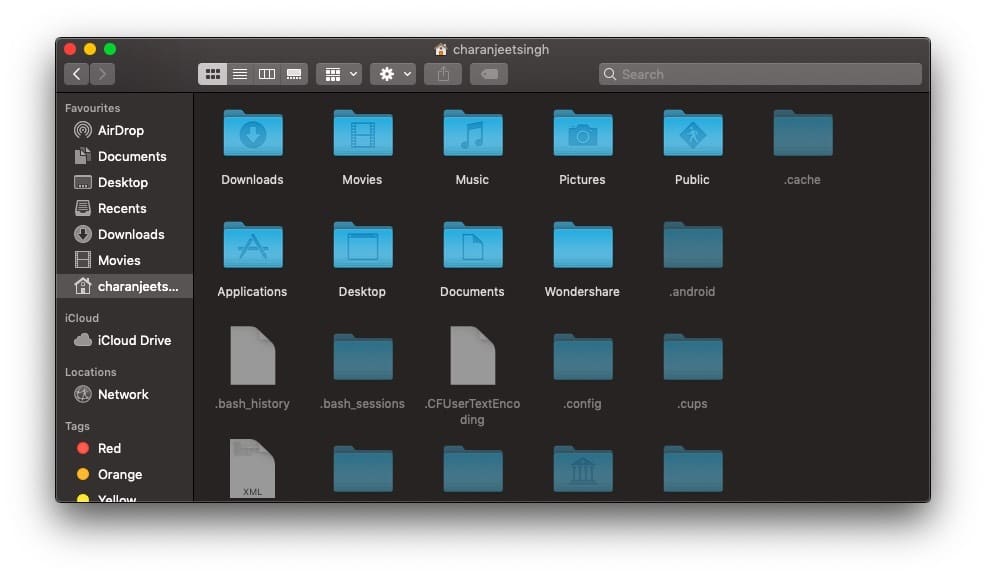با چهار روش اصلی نحوه انتقال فایل های Android به Mac آشنا شوید.
ممکن است یک چیز بدیهی به نظر برسد. با این حال ، هر کاربر Mac دارای iPhone نیست.
بنابراین ، هر کاربر macOS از تداوم یکپارچه بین دستگاه های Apple مانند سهولت اشتراک فایل ها و رسانه ها از طریق AirDrop ، اتصال بین دستگاه برای پیام ها ، تماس ها و موارد دیگر لذت نمی برد.
اما از بین رفتن ویژگی های مختلف شخص اول ، اگر راهی آسان برای انتقال فایل ها بین مک و اندروید وجود داشت ، قابل تحمل بود.
بلوتوث وجود دارد ، اما هنگام کار با پرونده های نسبتاً سنگین می تواند شرایط بسیار استرس زایی ایجاد کند.
XNUMX راه برتر برای انتقال فایل های Android به Mac Mac
در این مقاله ، شما را با چهار تکنیک ساده و سریعتر برای انتقال فایل ها از Android به Mac راهنمایی می کنیم.
1. انتقال فایل اندروید
یکی از رایج ترین و ساده ترین روش های انتقال فایل بین Android و Mac استفاده از برنامه انتقال فایل Google است.
در حالی که گوگل در ابتدا این برنامه را برای انتقال فایل ها بین Android و Chrome OS توسعه داده بود ، این نرم افزار برای کاربران Mac که صاحب یک دستگاه اندرویدی هستند ، نعمتی است.
در اینجا نحوه استفاده از Android File Transfer برای انتقال سریع فایل ها از Mac به Android و بالعکس آورده شده است.
- برنامه را از اینجا
- برای نصب فایل بارگیری شده دوبار کلیک کنید
- پس از نصب ، انتقال فایل Android را به پوشه برنامه بکشید.
- دستگاه Android خود را با استفاده از کابل USB به Mac خود وصل کنید
- برنامه را باز کنید
- پوشه ها را مرور کرده و به فایلی که می خواهید به Mac خود منتقل کنید بروید
- کافی است فایل را در مکان مورد نظر در Mac خود کپی کنید.
با استفاده از Android File Manager ، می توانید به راحتی فایل ها و پوشه ها را از Android به Mac و بالعکس منتقل کنید.
توجه به این نکته ضروری است که Android File Transfer for Mac با مک بوک های جدید که دارای درگاه USB Type-C هستند کار نمی کند. مگر اینکه Google Pixel با دو طرف درگاه USB Type-C داشته باشید ، باید برخی از انواع آداپتور
نگران نباش! ما همچنین برخی از فناوری های بی سیم دیگر را برای انتقال فایل از Android به Mac بررسی کرده ایم.
2. اشتراک گذاری
SHAREit یکی از محبوب ترین برنامه های اشتراک فایل در اکوسیستم Android است. با این حال ، بسیاری نمی دانند که می توانید فایل ها را از Android به Mac با استفاده از SHAREit منتقل کنید.
در اینجا آنچه شما باید انجام دهید -
- SHAREit را بارگیری و باز کنید آندروید و مک .
- در دستگاه Android خود ، روی نماد بالا سمت راست کلیک کرده و Connect Computer را انتخاب کنید.
- "اسکن برای اتصال" را فشار دهید و بارکد را در برنامه Mac اسکن کنید
- فایل را در دستگاه خود پیدا کرده و روی Next کلیک کنید.
پس از اشتراک گذاری فایل ، روی نماد جستجو در برنامه SHAREit در Mac خود کلیک کنید تا فوراً فایل را پیدا کنید.
از طرف دیگر ، می توانید استفاده کنید اشتراک گذاری وب سایت در برنامه Android WebShare نیازی به نصب برنامه SHAREit در مک شما ندارد.
برنامه Android SHAREit حاوی تبلیغات مزاحم است که قطعاً اشتراک گذاری فایل های Android را دشوار می کند.
3. ارسال به هر کجا
ارسال هرجا بسیار مفید است وقتی که نیاز دارید فایل ها را از Android به Mac به صورت بی سیم منتقل کنید. می توانید از انتقال در زمان واقعی استفاده کنید یا یک پیوند اشتراک گذاری ایجاد کرده و آن را به سیستم عامل های مختلف ارسال کنید.
در اینجا نحوه انتقال فایل ها از Android به Mac با استفاده از Send Anywhere - آمده است -
- برنامه را در هر دو سیستم عامل بارگیری و باز کنید ، آندروید و مک
- فایل های موجود در برنامه Android را انتخاب کرده و دکمه. را فشار دهید ارسال
- به برنامه در macOS بروید و کد را در بخش وارد کنید رسید
- کلیک وارد کنید سپس بارگیری کنید
به یاد داشته باشید که کد 6 رقمی فقط برای ده دقیقه معتبر است. با توجه به کارآیی برنامه و رابط کاربری بدون آگهی ، Send Anywhere یکی از بهترین راه ها برای انتقال فایل ها بین macOS و Android است.
4 Google Drive
یکی دیگر از راههای موثر انتقال فایلها از مک به اندروید به صورت بی سیم ، انتخاب فضای ذخیره سازی ابری مانند Google Drive ، Microsoft OneDrive ، Dropbox و غیره است.
انتقال فایل از Android به Mac با یک حساب ذخیره سازی ابری بسیار آسان است. در اینجا مثالی از استفاده از Google Drive برای انتقال فایل های Android به Mac آورده شده است -
- فایل را در دستگاه Android خود انتخاب کرده و در Google Drive به اشتراک بگذارید
- پس از بارگذاری فایل ، به مرورگر وب در Mac خود بروید
- Google Drive را باز کرده و فایل را در macOS خود بارگیری کنید
Google Drive و سایر حافظه های ابری برای انتقال عکس ها و فایل های سبک از Android به macOS مناسب هستند.
چرا از جایگزین هایی برای انتقال فایل Android برای Mac استفاده می کنیم؟
برنامه انتقال فایل Android یکی از م effectiveثرترین و بدون دردسرترین راه حل ها برای انتقال فایل ها بین Android و macOS است. با این حال ، برای کارکردن به کابل USB و مک قدیمی نیاز دارید.
علاوه بر این ، انتقال فایل Android اغلب با خطاهایی مانند "اتصال به دستگاه" امکان پذیر است. در همین حال ، انتقال فایل ها از Android به Mac به صورت بی سیم به سختی مشکلی ایجاد می کند.
تنها نکته ای که در انتقال فایل بی سیم وجود دارد این است که برای فایل های با اندازه کوچک مناسب است. بسته به سرعت شبکه شما ، فایل های بزرگ ممکن است زمان زیادی را به خود اختصاص دهند.